어도비 프리미어 프로/프리미어프로 기초편집 강좌28
프리미어프로 처음 시작하면 프로젝트와 시퀀스부터 만들기 | 빠르크의 프리미어 프로 3분 강좌 2023 한글판 01강
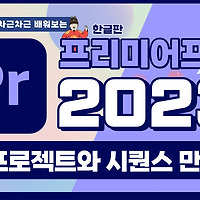 프리미어프로 처음 시작하면 프로젝트와 시퀀스부터 만들기 빠르크의 프리미어 프로 3분 강좌 2023 한글판 01강 더보기 안녕하세요. 빠르크 입니다. 영상 편집을 위해 프리미어 프로를 처음 시작한다면 제일 처음 하게 되는 작업은 프로젝트와 시퀀스를 만드는 일입니다. 프리미어 프로가 버전 업이 되면서 조금씩 인터페이스가 변하기 시작했는데 2023 버전 역시 이전 버전과 비교해보면 처음 시작할 때의 인터페이스가 달라졌습니다. 그럼에도 프로젝트를 먼저 만들고 시퀀스를 만드는 식의 작업 과정은 예전과 동일합니다. 처음 만나는 홈 프로젝트 화면에서 왼쪽 상단 [새 프로젝트]를 클릭합니다. 프리미어프로가 2022 버전 이후 부터는 이렇게 프로젝트를 생성할 때 기존 미디어 파일들을 선택해서 프로젝트를 만들 수 있게 인..
프리미어프로 처음 시작하면 프로젝트와 시퀀스부터 만들기 빠르크의 프리미어 프로 3분 강좌 2023 한글판 01강 더보기 안녕하세요. 빠르크 입니다. 영상 편집을 위해 프리미어 프로를 처음 시작한다면 제일 처음 하게 되는 작업은 프로젝트와 시퀀스를 만드는 일입니다. 프리미어 프로가 버전 업이 되면서 조금씩 인터페이스가 변하기 시작했는데 2023 버전 역시 이전 버전과 비교해보면 처음 시작할 때의 인터페이스가 달라졌습니다. 그럼에도 프로젝트를 먼저 만들고 시퀀스를 만드는 식의 작업 과정은 예전과 동일합니다. 처음 만나는 홈 프로젝트 화면에서 왼쪽 상단 [새 프로젝트]를 클릭합니다. 프리미어프로가 2022 버전 이후 부터는 이렇게 프로젝트를 생성할 때 기존 미디어 파일들을 선택해서 프로젝트를 만들 수 있게 인..
프리미어 프로 강좌 2023 한글판으로 차근차근 시작해보는 영상 편집 기초 클래스
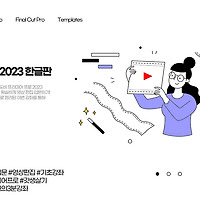 안녕하세요 빠르크 입니다. 어도비 프리미어 프로 2023 한글판으로 차근차근 시작해보는 영상 편집 기초 클래스 강좌 영상을 올립니다. 영상 편집을 새로 시작하려는 분들, 기초적인 입문을 위해 필요한 기능 위주로 차근차근 설명해 드립니다. 프리미어 프로 강좌 2023 한글판으로 차근차근 시작해보는 영상 편집 기초 클래스 https://youtu.be/0KFF8-JE7PY 빠르크의 3분 강좌는 파이널 컷 프로, 프리미어 프로 등의 영상 편집 튜토리얼과 자막 템플릿을 제공합니다. 구독과 좋아요 부탁드립니다. 0:00 프리미어프로 2023 한글판 시작하기 0:13 프리미어프로 프로젝트 만들기 1:21 작업 영역 설정하기 1:57 프리미어프로의 기본적인 인터페이스 2:22 새로운 시퀀스 만들기 및 시퀀..
안녕하세요 빠르크 입니다. 어도비 프리미어 프로 2023 한글판으로 차근차근 시작해보는 영상 편집 기초 클래스 강좌 영상을 올립니다. 영상 편집을 새로 시작하려는 분들, 기초적인 입문을 위해 필요한 기능 위주로 차근차근 설명해 드립니다. 프리미어 프로 강좌 2023 한글판으로 차근차근 시작해보는 영상 편집 기초 클래스 https://youtu.be/0KFF8-JE7PY 빠르크의 3분 강좌는 파이널 컷 프로, 프리미어 프로 등의 영상 편집 튜토리얼과 자막 템플릿을 제공합니다. 구독과 좋아요 부탁드립니다. 0:00 프리미어프로 2023 한글판 시작하기 0:13 프리미어프로 프로젝트 만들기 1:21 작업 영역 설정하기 1:57 프리미어프로의 기본적인 인터페이스 2:22 새로운 시퀀스 만들기 및 시퀀..
초보자도 할 수 있는 프리미어 프로에서 유튜브 종료화면 만들기 : 빠르크의 프리미어프로 3분강좌 07강
 초보자도 할 수 있는 프리미어 프로에서 유튜브 종료화면 만들기 빠르크의 프리미어프로 3분강좌 07강 더보기 안녕하세요. 빠르크 입니다. 빠르크의 프리미어프로 3분강좌 7강은 초보자도 할 수 있는 프리미어 프로에서 유튜브 종료화면 만들기 입니다. 프리미어프로 CC 2020, 2021, 2022 버전에서는 Adobe Stock과의 통합을 통해 간편하게 모션그래픽 템플릿을 검색하고 적용할 수 있습니다. 그 중에서 'End Screen'을 검색하여 무료로 사용할 수 있는 템플릿을 이용해 유튜브 종료 화면을 만들어보도록 하겠습니다. 템플릿 적용 후 글자 문구 수정, 폰트 및 색상 변경 등의 수정 방법을 알아두면 다른 요소들도 쉽게 수정할 수 있습니다. 게다가 '빠른 내보내기'를 통하여 파일로 출력한 후 간편하게 ..
초보자도 할 수 있는 프리미어 프로에서 유튜브 종료화면 만들기 빠르크의 프리미어프로 3분강좌 07강 더보기 안녕하세요. 빠르크 입니다. 빠르크의 프리미어프로 3분강좌 7강은 초보자도 할 수 있는 프리미어 프로에서 유튜브 종료화면 만들기 입니다. 프리미어프로 CC 2020, 2021, 2022 버전에서는 Adobe Stock과의 통합을 통해 간편하게 모션그래픽 템플릿을 검색하고 적용할 수 있습니다. 그 중에서 'End Screen'을 검색하여 무료로 사용할 수 있는 템플릿을 이용해 유튜브 종료 화면을 만들어보도록 하겠습니다. 템플릿 적용 후 글자 문구 수정, 폰트 및 색상 변경 등의 수정 방법을 알아두면 다른 요소들도 쉽게 수정할 수 있습니다. 게다가 '빠른 내보내기'를 통하여 파일로 출력한 후 간편하게 ..
프리미어 프로 그래픽 자막 추가하고 수정하기 : 빠르크의 프리미어프로 3분강좌 06강
 프리미어 프로 그래픽 자막 추가하고 수정하기 빠르크의 프리미어프로 3분강좌 06강 더보기 안녕하세요. 빠르크 입니다. 빠르크의 프리미어 프로 3분강좌 06강에서는 프리미어프로 그래픽 자막을 추가하고 수정하는 방법에 대해 알아보겠습니다. 그래픽 자막은 프리미어프로 CC2017 버전부터 추가된 기능인데 포토샵과 같이 자막을 화면 상에 쉽게 추가하고 효과컨트롤 패널을 이용해 수정할 수 있습니다. 색상을 변경하고 외곽선이나 그림자를 쉽게 추가할 수 있으며 디졸브 단축키를 통해 간편하게 디졸브 효과를 적용할 수 있습니다. https://youtu.be/F7s55PhUPrk 0:00 프리미어프로에서 자막 추가하기 0:43 효과컨트롤을 이용하여 자막 속성 수정하기 1:30 자간, 색상, 외곽선, 그림자 등의 스타일 ..
프리미어 프로 그래픽 자막 추가하고 수정하기 빠르크의 프리미어프로 3분강좌 06강 더보기 안녕하세요. 빠르크 입니다. 빠르크의 프리미어 프로 3분강좌 06강에서는 프리미어프로 그래픽 자막을 추가하고 수정하는 방법에 대해 알아보겠습니다. 그래픽 자막은 프리미어프로 CC2017 버전부터 추가된 기능인데 포토샵과 같이 자막을 화면 상에 쉽게 추가하고 효과컨트롤 패널을 이용해 수정할 수 있습니다. 색상을 변경하고 외곽선이나 그림자를 쉽게 추가할 수 있으며 디졸브 단축키를 통해 간편하게 디졸브 효과를 적용할 수 있습니다. https://youtu.be/F7s55PhUPrk 0:00 프리미어프로에서 자막 추가하기 0:43 효과컨트롤을 이용하여 자막 속성 수정하기 1:30 자간, 색상, 외곽선, 그림자 등의 스타일 ..
빠르크의 프리미어프로 기본편집 9강 영상 출력하기 (CC2020 한글판)
 빠르크의 프리미어프로 기본편집 9강 영상 출력하기 더보기 안녕하세요. 빠르크 입니다. 프리미어 프로에서 영상 편집의 마무리 단계라고 할 수 있는 영상 출력하는 방법에 대해 살펴보겠습니다. 영상을 출력할 때 어떤 포맷으로 선택해야 할지 처음 하는 입장에서는 막막한데요. 강좌를 통해 살펴보도록 하겠습니다. https://youtu.be/E1s-AtYcJRQ 0:00 인트로 0:20 프리미어프로에서 영상 파일 출력하는 방법 0:55 프리미어 프로에서 영상 출력 메뉴 안뜰때 해결방법 1:22 형식 설정하는 방법 2:16 프리미어프로 대기열과 내보내기의 차이점 3:30 프리미어프로 기초편집 강좌 계속할까요? 빠르크의 3분 강좌 빠르크의 3분 강좌는 파이널컷프로X, 모션5, 프리미어프로, 애프터이펙트의 사용 방법 ..
빠르크의 프리미어프로 기본편집 9강 영상 출력하기 더보기 안녕하세요. 빠르크 입니다. 프리미어 프로에서 영상 편집의 마무리 단계라고 할 수 있는 영상 출력하는 방법에 대해 살펴보겠습니다. 영상을 출력할 때 어떤 포맷으로 선택해야 할지 처음 하는 입장에서는 막막한데요. 강좌를 통해 살펴보도록 하겠습니다. https://youtu.be/E1s-AtYcJRQ 0:00 인트로 0:20 프리미어프로에서 영상 파일 출력하는 방법 0:55 프리미어 프로에서 영상 출력 메뉴 안뜰때 해결방법 1:22 형식 설정하는 방법 2:16 프리미어프로 대기열과 내보내기의 차이점 3:30 프리미어프로 기초편집 강좌 계속할까요? 빠르크의 3분 강좌 빠르크의 3분 강좌는 파이널컷프로X, 모션5, 프리미어프로, 애프터이펙트의 사용 방법 ..